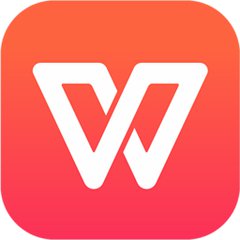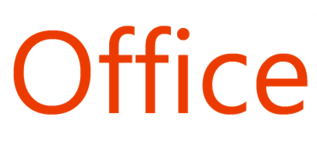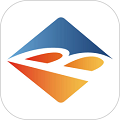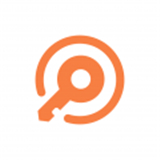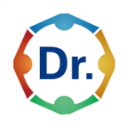在WPS上我们可以添加各种的水印,有小伙伴需要在单独的一页中设置水印,而不是在整个文档中设置,那么小编下面就为大家来详细的介绍下WPS水印单独一页的设置方法,快来看看吧。
WPS水印怎么设置单独一页

使用WPS Office打开文档,如这里需要在文档第一页插入水印。
那么从第二页开始,每一页的开头处需插入联系分节符。
(点击“页面布局”—“分隔符”—“连续分节符”)
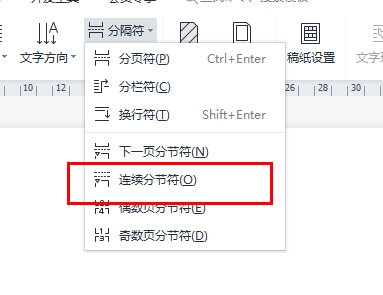
双击进入第二页的页眉,进入到“页眉和页脚”编辑状态。
点击关闭“同前节”,断开节与节的链接。
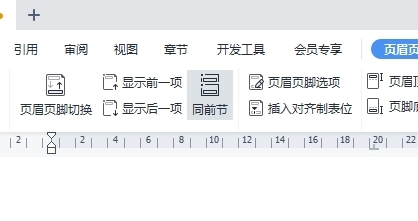
再点击“插入”--->“水印”,鼠标右键水印选择“应用于本节”即可。
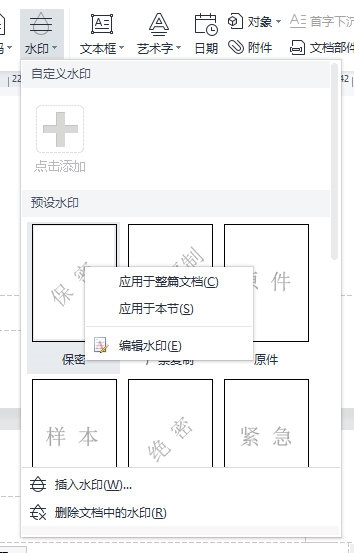
以上就是小编整理带来的WPS水印设置单独一页操作步骤方法,更多软件资讯教程,请点击关注乖乖手游网!
免责声明:以上内容源自网络,版权归原作者所有,如有侵犯您的原创版权请告知,我们将尽快删除相关内容。